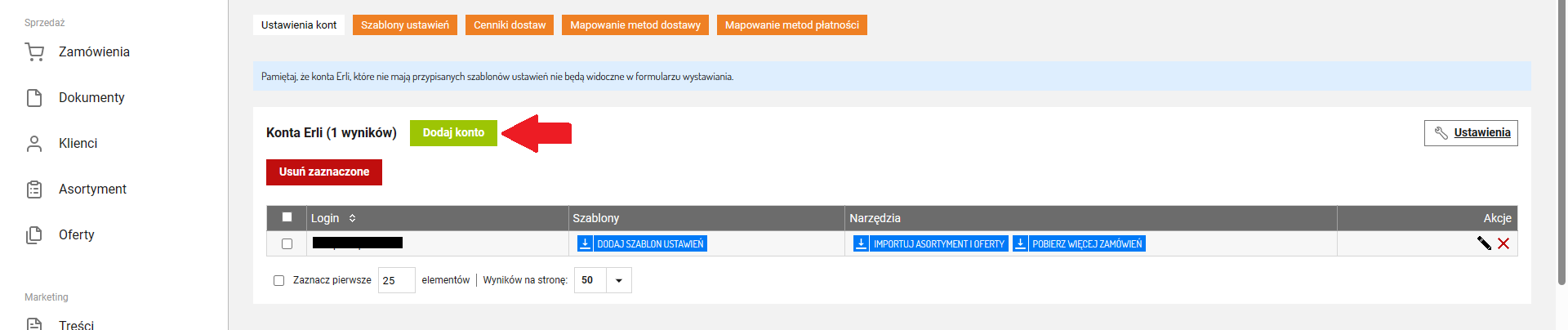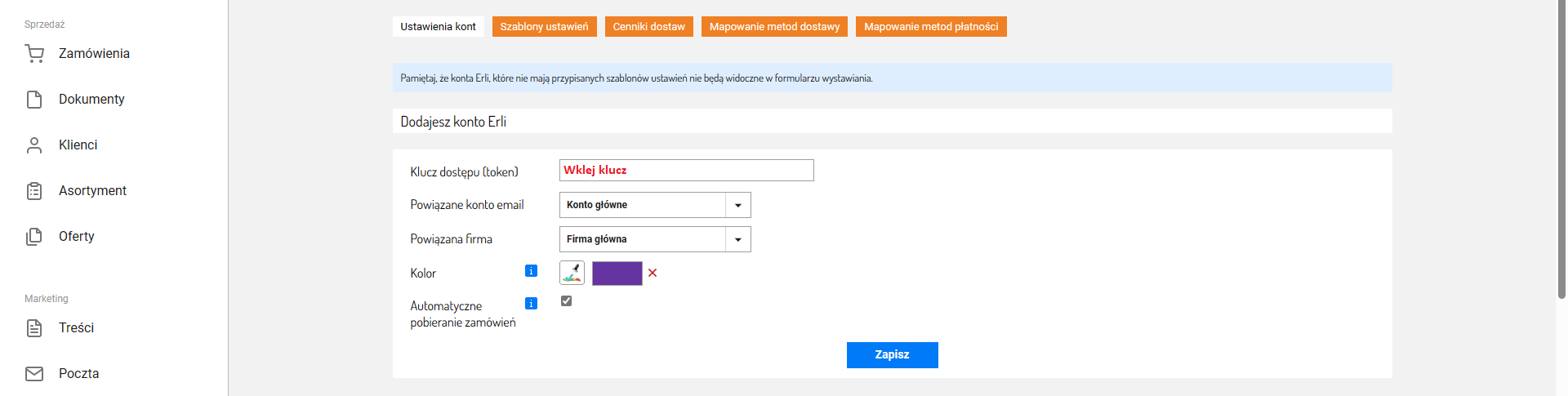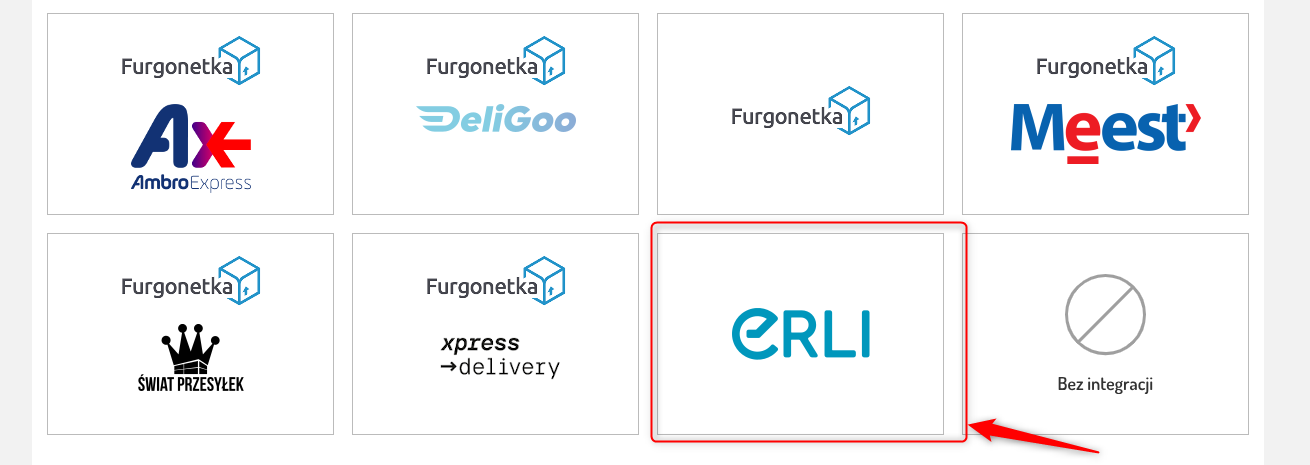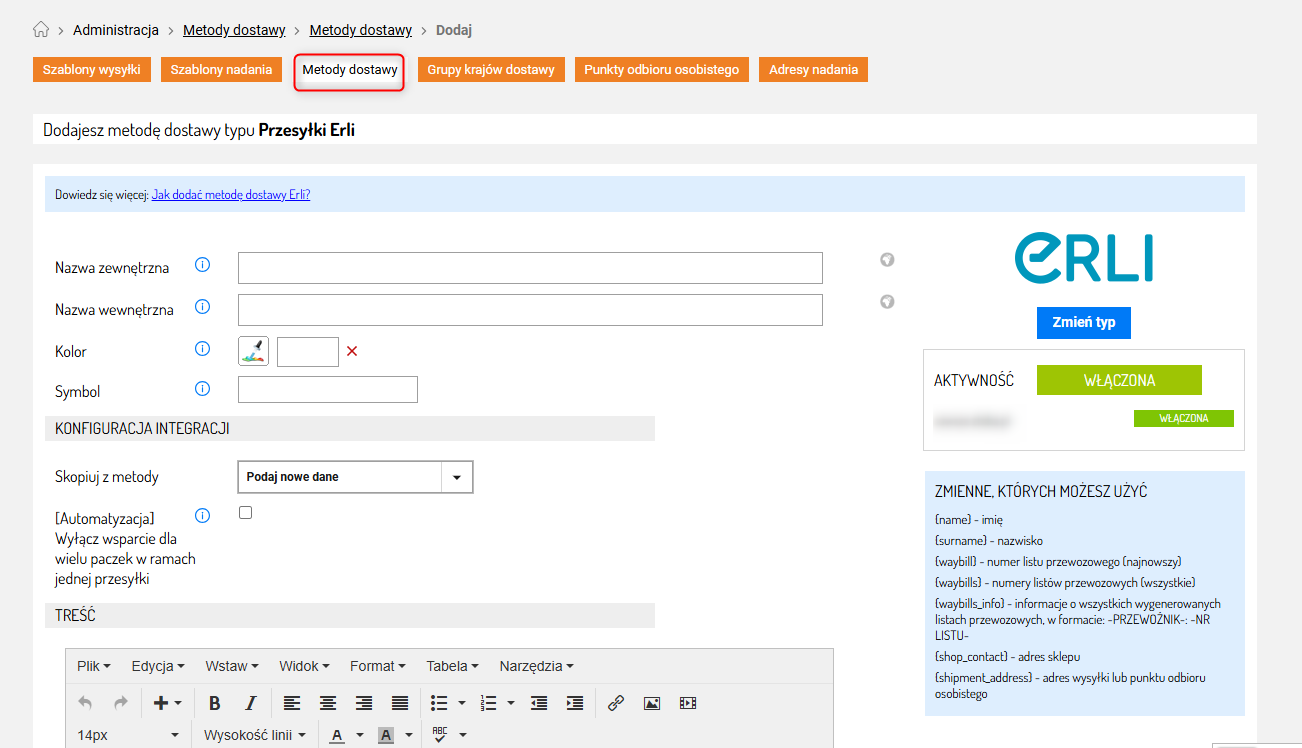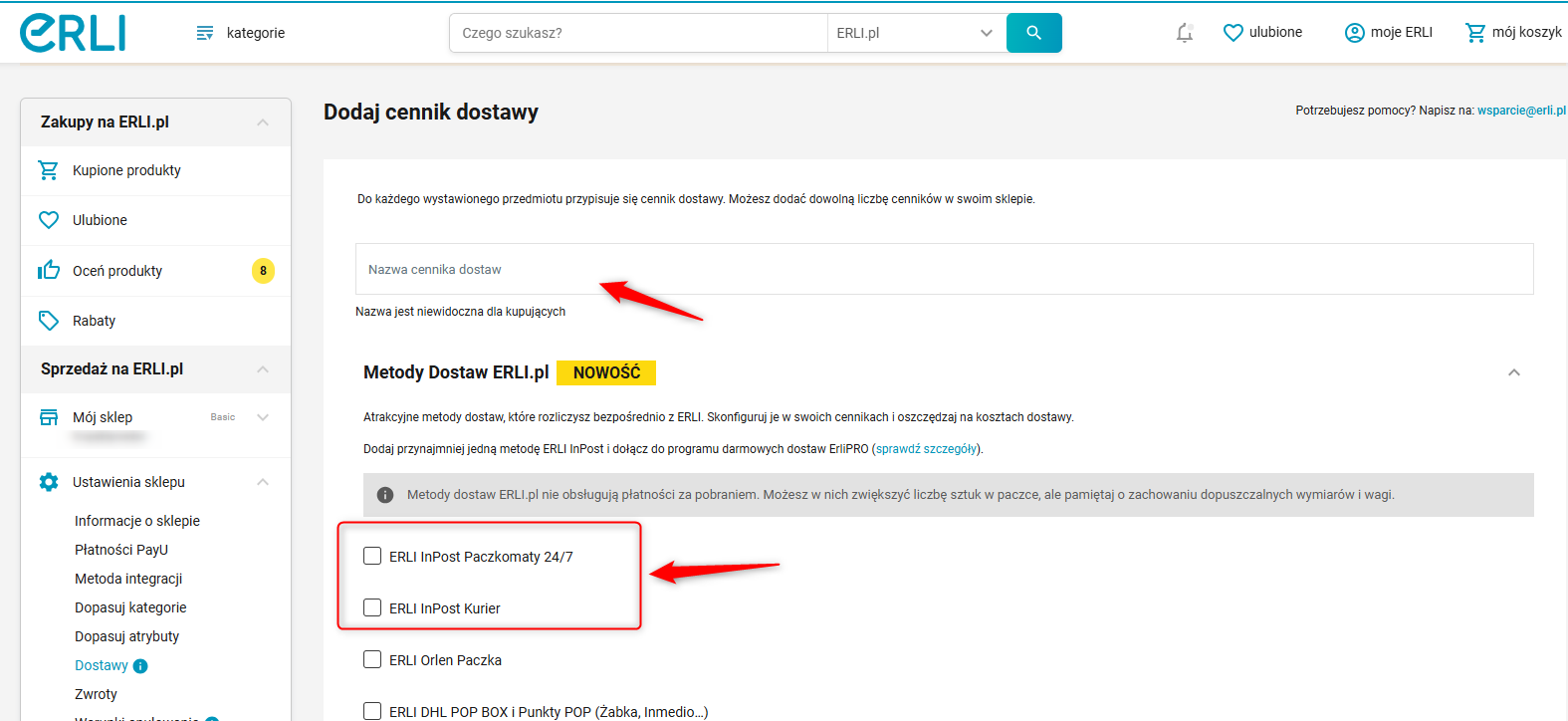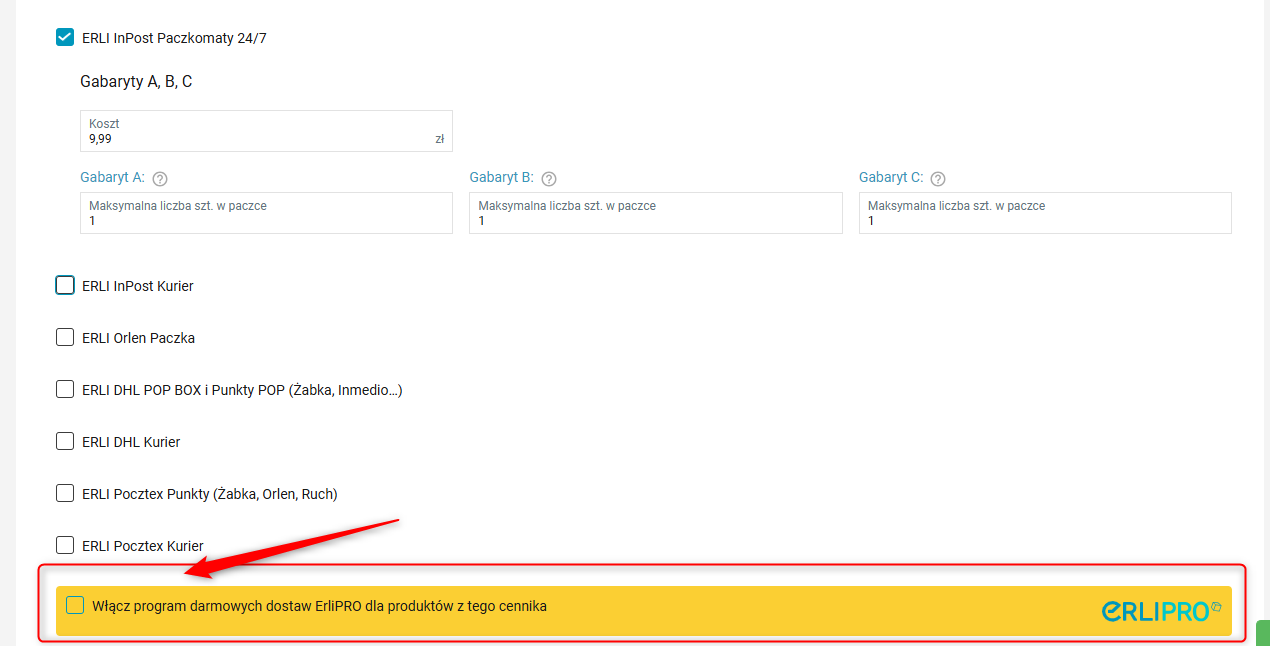. Kliknij
Po prawidłowym zintegrowaniu konta możesz zarządzać nim w Sellasist.
KROK 3: Tworzenie i konfiguracja metod dostawy w Sellasist
1. Przejdź do Integracje ⇨ Metody dostawy ⇨ Dodaj metodę dostawy.
2. Wybierz odpowiednią metodę dostawy dostępna w ramach integracji z Erli:
3. Wypełnij formularz dodawania metody dostawy, podając następujące informacje:
- Aktywność: Wybierz, czy metoda dostawy ma być aktywna.
- Nazwa zewnętrzna: Nazwa widoczna dla klienta podczas zakupów.
- Nazwa wewnętrzna: Nazwa widoczna w panelu administracyjnym.
- Kolor: Wybierz kolor identyfikujący metodę dostawy na liście zamówień.
- Symbol: Opcjonalne pole używane w fakturach przy integracjach.
- Wyłącz wsparcie dla wielu paczek w ramach jednej przesyłki: Wybrana integracja umożliwia nadanie wielu paczek w ramach jednej przesyłki. Zaznacz, jeśli chcesz, aby każda paczka była osobną przesyłką.
- Treść: Informacje widoczne dla klienta po złożeniu zamówienia.
- Stawka VAT: Wybierz odpowiednią stawkę VAT.
- Rodzaj ceny: Zdecyduj, czy cena przesyłki ma być stała, zależna od wagi lub wartości zamówienia.
- Darmowa wysyłka: Ustaw próg kwotowy dla darmowej wysyłki, jeśli jest oferowana.
- Metody płatności: Wybierz dostępne metody płatności dla tej metody dostawy.
3. Kliknij Zapisz.
* Możesz utworzyć osobną metodę dostawy dla każdej opcji wysyłki (typu usługi) dostępnej u danego przewoźnika. Ta opcja może być bardziej przejrzysta i intuicyjna podczas procesu mapowania metod dostawy oraz przypisania ich do konkretnych wysyłek w Erli.
np.
Metoda dostawy 1: ERLI InPost Paczkomaty 24/7
Metoda dostawy 2: ERLI InPost Kurier
Metoda dostawy 3: ERLI Orlen Paczka
Metoda dostawy 4: ERLI DHL POP BOX i Punkty POP (Żabka, Immedio…)
Metoda dostawy 5: ERLI DHL Kurier
Metoda dostawy 6: ERLI Pocztex Kurier (Żabka, Orlen, Ruch)
Metoda dostawy 7: ERLI Pocztex Kurier
lub
*Możesz utworzyć 1 metodę dostawy np. nazywając ją Przesyłki Erli, ale musisz pamiętać aby odpowiednio skonfigurować szablony nadania dla odpowiednich typów przesyłek, tak aby później można było odpowiednio zmapować typy przesyłek.
KROK 4: Tworzenie szablonów nadania
Przejdź do sekcji Szablony nadania i kliknij Dodaj szablon.
Utwórz odpowiedni szablon nadania dla każdej metody utworzonej w kroku 3.
Przykład: Dla integracji Wysyłam z Allegro - Allegro One Kurier, przewoźnik oferuje poniższe opcje przesyłek. Jeżeli chcesz korzystać ze wszystkich, musisz utworzyć 7 szablonów nadania, uwzględniając odpowiednie parametry.
Allegro One Kurier - dostawa dzisiaj
Allegro One Kurier - dostawa jutro
Allegro One Box - dostawa dzisiaj
Allegro One Box - dostawa jutro
Allegro One Punkt - dostawa jutro
Allegro One Kurier pobranie - dostawa dzisiaj
Allegro One Kurier pobranie - dostawa jutro
KROK 5: Mapowanie metod dostawy Erli
Mapowanie metod dostawy Erli umożliwia skojarzenie dostępnych na Erli opcji dostawy z metodami dostawy, które zostały utworzone w Sellassist. Dzięki temu, gdy klient wybierze konkretną metodę dostawy na Erli, w zamówieniu będzie ona reprezentowana jako metoda, którą wcześniej przypisałeś.
1. Przejdź do Integracje ⇨ Erli ⇨ Mapowanie metod dostawy
2. W lewej kolumnie tabeli znajdziesz dostępne typy przesyłek Erli.
W prawej kolumnie wybierz metody dostawy Sellassist, które chcesz przypisać do odpowiednich typów przesyłek Erli.
3. Kliknij Zapisz.
* Pamiętaj! W ten sposób musisz zmapować wszystkie utworzone szablony dla każdego rodzaju wysyłki dostępnych w ramach przesyłęk Erli.
Mapowanie typów przesyłek umożliwia powiązanie metod dostawy na Erli z metodami dostępnymi w Sellasist. Pamiętaj, aby zmapować każdy nowo dodany typ przesyłki. Odpowiednia "Przesyłkę Erli" należy przypisać do odpowiedniej "Przesyłki Sellasist". Jeśli np. utworzyłeś siedem szablonów nadania dla jednej metody, musisz przypisać każdą z siedmiu przesyłek Allegro do odpowiednich typów przesyłek w Sellasist.
Staraj się, aby nazwy metod dostawy były jak najbardziej zbliżone do tych używanych przez Erli, aby ułatwić sobie nawigację i zarządzanie.
KROK 6: Konfiguracja integracji z Erli
Po zintegrowaniu konta należy jeszcze przejść kolejno przez poniższe kroki, aby w pełni skonfigurować integrację z Erli:
1. Dodaj produkty lub zaimportuj asortyment z nowo zintegrowanego konta.
Pamiętaj, aby w swoim panelu Erli utworzyć Informacje o gwarancjach, Warunki reklamacji i Warunki zwrotów.
2. Dodaj szablon ustawień. Podstawowy szablon zostanie utworzony, gdy zintegrujesz konto Erli. Sprawdź, czy zaproponowane ustawienia są dla Ciebie odpowiednie.
3. Dodaj uniwersalny szablon opisu. Zamiast projektować opis do każdego produktu, możesz dodać szablony opisów. Odpowiednio skonstruowany szablon wykorzystasz przy wystawianiu wielu różnych towarów, a dzięki systemowi zmiennych treść opisu może być uzupełniana o dane pobierane bezpośrednio z asortymentu.
4. Dodaj cennik dostaw na swoim koncie Erli i pobierz go do Sellasist.
Aby dodać cennik w panelu administracyjnym Erli przejdź do Ustawienia sklepu ⇨ Dostawy ⇨ Dodaj nowy cennik
Pamiętaj! Aby twoje oferty miały oznaczenie ErliPRO (czyli miały tę darmową dostawę) musisz wybrać przynajmniej jedną opcję dostawy Erli InPost czyli np. Erli InPost Paczkomaty 24/7 lub Erli InPost kurier
oraz w ustawieniach musisz zaznaczyć opcję: Włącz program darmowych dostaw ErliPRO dla produktów z tego cennika